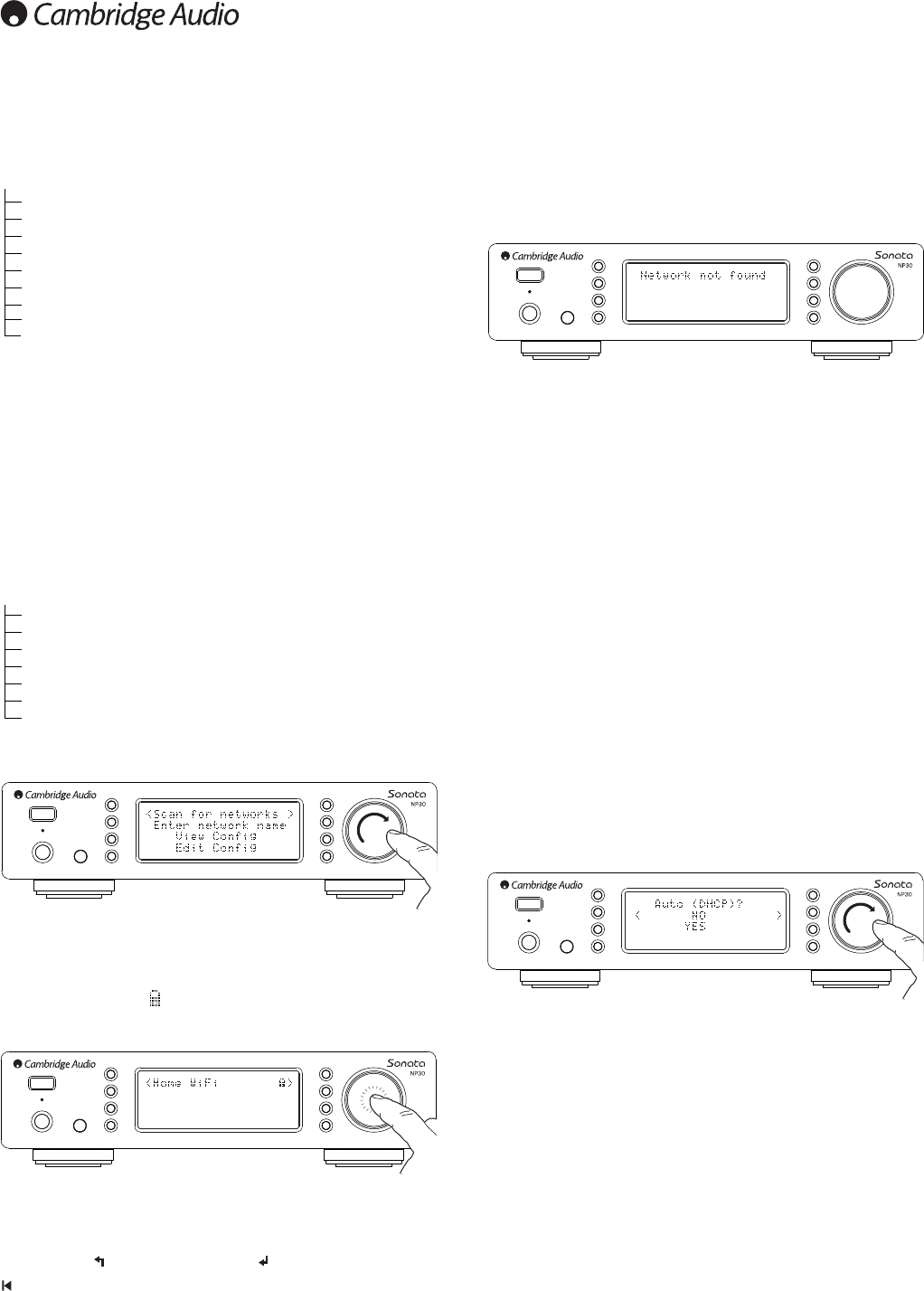46
Enter the network name (Entrer le nom du réseau)
Cette option permet au NP30 de rechercher et de se connecter à un nom de réseau
particulier uniquement.
Entrez le nom de votre réseau à l’aide de l’écran de saisie alphanumérique.
Si aucun réseau correspondant n’est trouvé, l’écran affichera «Network not found»
(Réseau introuvable).
View Config (Afficher la configuration)
Ce menu affiche en premier le mode IP (statique ou dynamique). Auto/DHCP (c’est-
à-dire, dynamique ; il s’agit du mode par défaut) ou Static IP (IP statique).
Quel que soit le mode, en tournant le bouton rotatif de navigation/sélection, le NP30
fera défiler les différents paramètres IP en vigueur, par exemple, l’ESSID du réseau
sans fil actuel, les adresses MAC filaires et sans fil, l’adresse IP actuelle, le masque
de (sous-)réseau, l’adresse de passerelle, etc.
Edit Config (Modifier la configuration)
Ce menu permet de sélectionner le mode IP statique ou dynamique (Auto/DHCP).
En général, le mode Auto/DHCP est recommandé pour la plupart des utilisateurs.
Le mode IP statique exige des connaissances en matière de réseaux IP et est
destiné aux utilisateurs avancés uniquement.
Par conséquent, le réglage par défaut est le mode Auto / DHCP. Ici, le NP30 obtient
son adresse IP à chaque fois qu’il est mis en marche par un processus appelé DHCP
signifiant qu’elle est différente à chaque fois qu’elle est obtenue. Ce processus est
entièrement automatique et bien plus simple que l’attribution d’une adresse IP
statique.
Cependant, il est parfois utile (en particulier, en cas de réseaux importants) de
connaître l’adresse IP exacte de chaque périphérique. Vous ne pouvez le faire qu’en
utilisant le mode IP statique.
Lorsque vous utiliserez le mode IP statique, vous devrez également entrer le masque
de réseau de votre choix et les adresses de votre passerelle et service DNS.
Remarque : Cambridge Audio ne peut absolument pas connaître ces informations
sur votre réseau. Ne sélectionnez le mode IP statique que si vous savez exactement
ce que vous faites !
Pour configurer une adresse IP statique, sélectionnez le menu « Settings > Network
config > Edit Config » (Réglages > Configuration réseau > Modifier la configuration),
puis appuyez sur SELECT.
Le NP30 affichera « Auto (DHCP)? YES / NO » (Auto (DHCP) ? OUI / NON). Faites
tourner le bouton rotatif du NP30 pour sélectionner «NO » (NON), puis appuyez sur
SELECT.
Vous pourrez maintenant entrer l’adresse IP statique que vous souhaitez attribuer
à votre NP30 à l’aide du bouton rotatif pour sélectionner les numéros de votre choix,
puis en appuyant sur le bouton rotatif de navigation/sélection à la fin de l’entrée de
l’adresse.
Le NP30 vous invitera alors à entrer le masque de réseau requis pour le réseau.
Procédez comme pour l’adresse IP pour entrer le masque de réseau.
Ensuite, vous devrez entrer l’adresse IP de la passerelle par défaut utilisée par le
NP30 sur le réseau.
Enfin, vous devrez entrer l’adresse IP du DNS pour le NP30. Sur certains réseaux,
vous pouvez devoir entrer l’adresse IP du DNS de votre FAI, disponible sur la page
d’assistance du site Web de votre FAI.
Après avoir entré les informations ci-dessus, le NP30 essaiera de se connecter à
votre réseau. Si vous souhaitez utiliser le mode DHCP de nouveau, il suffit de
sélectionner « Settings > Network config > Edit Config » (Réglages > Configuration
réseau > Modifier la configuration), puis de définir « Auto (DHCP)? YES / NO » (Auto
(DHCP)? OUI / NON) sur « YES » (OUI).
Signal warning (Avertissement du signal)
Le NP30 peut afficher un avertissement si l’intensité du signal Wi-Fi est
suffisamment faible pour entraîner une baisse du débit. Les options pour
l’avertissement du signal sont simplement Oui ou Non.
Ce menu contient divers menus de réglages / configuration, comme illustré ci-
dessous.
Settings (Réglages)
Network Config (Configuration réseau)
Version
Upgrade Firmware (Mise à niveau du micrologiciel)
Language (Langue)
Factory Reset (Réinitialisation des paramètres d’usine)
Register (Enregistrer)
NP30 Name (Nom du NP30)
WiFi Strength (Intensité du signal Wi-Fi)
Remote Code (Code de la télécommande)
Network Config (Configuration réseau)
Ce menu vous permet de configurer les réglages réseau de votre NP30, de
rechercher de nouveau une connexion à un autre réseau sans fil ou de configurer
manuellement les paramètres du réseau. Il est utile lorsque vous déplacez votre
NP30 à un nouvel emplacement par exemple.
Par défaut, le NP30 sera réglé de manière à ce que la détection automatique du
réseau filaire/sans fil et l’adressage IP automatique (DHCP) fonctionnent sans
configuration dans la plupart des cas (pour le Wi-Fi, vous devrez entrer votre clé
WEP/WPA le cas échéant).
En mode Auto, le NP30 recherchera d’abord une connexion filaire, puis, s’il n’en
détecte aucune, les connexions sans fil. Il essaiera également d’obtenir une adresse
IP automatiquement à partir de votre routeur/serveur DHCP.
Si vous souhaitez modifier votre configuration, le NP30 affiche les sous-menus
suivants :
Network Config (Configuration réseau)
Scan for networks (Rechercher des réseaux)
Enter network name (Entrer un nom de réseau)
View Config (Afficher la configuration)
Edit Config (Modifier la configuration)
Signal Warning (Avertissement du signal)
WiFi Region (Région Wi-Fi)
Wired/Wireless (Filaire/Sans fil)
Scan for networks (Rechercher des réseaux)
Cette option analyse toutes les fréquences Wi-Fi disponibles à la recherche de
réseaux sans fil et vous permet de vous y connecter.
Le NP30 peut se connecter à des réseaux 802.11b/g ou n (la bande passante
fréquence 2,4 GHz s’applique uniquement aux réseaux n).
Une liste des réseaux disponibles s’affichera. Si un réseau particulier exige une clé
de chiffrement, un symbole s’affichera à la fin du nom du réseau.
Sélectionnez votre réseau local à l’aide du bouton rotatif de navigation/sélection,
puis appuyez pour le sélectionner.
Le NP30 se connectera alors au réseau à l’aide d’une clé enregistrée (si une clé a
déjà été définie) ou affichera un menu de saisie alphanumérique. Ici, vous pouvez
saisir la clé du réseau que vous avez définie lors de la configuration de votre réseau
sans fil.
Sélectionnez un caractère à la fois à l’aide du bouton rotatif de navigation/sélection,
puis appuyez sur ou naviguez vers le symbole et appuyez sur le bouton rotatif
de navigation/sélection pour saisir cette clé. Si vous faites une erreur, appuyez sur
pour revenir au caractère précédent.
Le NP30 peut prendre en charge les clés aux formats WEP, WPA et WPA2 (le choix
du format est effectué par les réglages appropriés sur votre routeur) et génère
automatiquement le bon format à partir de votre clé en fonction de la demande du
routeur).
Menu des réglages